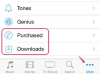Ваш иПхоне има унапред инсталиране Гоогле мапе. Лако га је ажурирати.
иПхоне долази са унапред инсталираним Гоогле мапама (које се на телефону називају „Мапе“). Ако желите да будете сигурни да имате најновију верзију Гоогле мапа на свом иПхоне-у, мораћете да преузмете нову верзију из продавнице иТунес. Аппле ће вас обавестити када нова верзија буде доступна, а ви можете да инсталирате најновију верзију директно на свој иПхоне. Такође можете преузети нову верзију на свој рачунар и затим је пренети на иПхоне.
Ажурирање Гоогле мапа са иПхоне-а
Корак 1
Додирните икону „Апп Сторе“ на свом иПхоне-у. Апп Сторе ће се учитати.
Видео дана
Корак 2
Додирните дугме „Ажурирања“ у доњем десном углу екрана Апп Сторе. Све ваше инсталиране апликације које имају доступна ажурирања ће се појавити на екрану. Ако је на листи „Мапе“, онда постоји нова верзија Гоогле мапа. Ако није на листи, онда већ имате инсталирану најновију верзију.
Корак 3
Додирните дугме „Преузми ажурирање“ поред иконе „Мапе“ ако је доступна нова верзија. Од вас ће бити затражено да унесете лозинку за иТунес Сторе.
Корак 4
Унесите своју лозинку и притисните „У реду“. Ажурирање Гоогле мапа ће се сам преузети и инсталирати.
Ажурирање Гоогле мапа са вашег рачунара
Корак 1
Повежите свој иПхоне са рачунаром помоћу прикључног конектора.
Корак 2
Покрените иТунес, ако већ није покренут.
Корак 3
Кликните на дугме „Апликације“ у менију на левој страни иТунес екрана. На дну екрана апликација видећете дугме са ознаком „Провери ажурирања“.
Корак 4
Кликните на „Провери ажурирања“. Ако нека од ваших апликација има доступна ажурирања, појавиће се искачући прозор који каже: „Доступна су ажурирања за неке од апликација у вашој иТунес библиотеци. Да ли бисте сада желели да видите доступна ажурирања?" Испод овога ће бити два дугмета: „Откажи" и „Прикажи ажурирања."
Корак 5
Кликните на „Прикажи ажурирања“. Ако је на листи „Мапе“, доступна је нова верзија Гоогле мапа.
Корак 6
Кликните на „Преузми ажурирање“ поред иконе „Мапе“. Нова верзија Гоогле мапа ће се преузети.
Корак 7
Кликните на име вашег иПхоне-а у менију под „Уређаји“, а затим кликните на „Синхронизација“. Нова верзија Гоогле мапа ће бити пребачена на ваш иПхоне.
Ствари које ће вам требати
рачунар
Прикључак за иПхоне
иТунес софтвер
интернет конекција